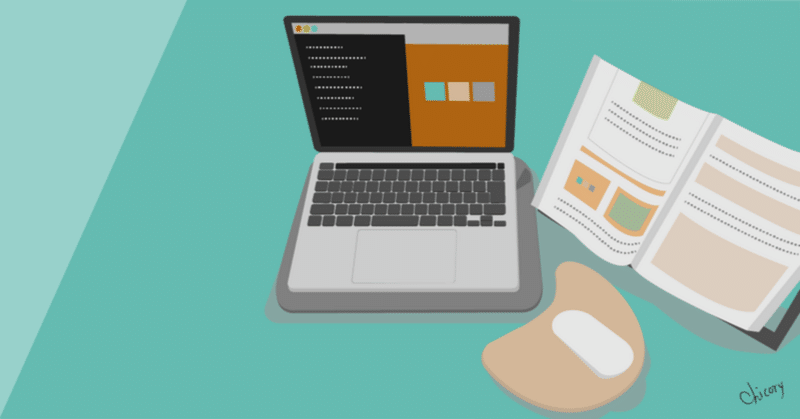
【Android】そろそろ始めるカスタムビュー
こんにちは!
Androidエンジニアとして地図アプリを作っているものです!
Androidエンジニアとして1年くらい経つのですが、カスタムビューを一度も実装してこなかったんですよね・・・
先輩社員から一応知っておくだけでも選択肢広がるよ、と言われて今回調べてみることにしました!
カスタムビューとは
カスタムビューとは、Androidの基本的なビューを拡張または改変して、
特定のデザイン要件やユーザーインタラクションを満たすために作成するコンポーネントのことです。
これによりAndroidが標準で用意しているViewではできないような高度な視覚効果を実現することができます。
公式ドキュメントはこちらになります!
これをカスタムビューで作ります
こちらのような、
「初期色は緑、タッチすると赤くなる円」をカスタムビューで実装してみます。

実装は以下の通りになります。
実装紹介
Viewを継承するCustomViewクラスを作成する
import android.content.Context
import android.graphics.Canvas
import android.graphics.Color
import android.graphics.Paint
import android.util.AttributeSet
import android.view.MotionEvent
import android.view.View
class CustomCircleView(context : Context, attrs : AttributeSet) : View(context , attrs){
// 円の半径
private val radius = 100
private val paint = Paint().apply {
// 初期色は緑
color = Color.GREEN
}
/**
* ビューのサイズを決定する。
*/
override fun onMeasure(widthMeasureSpec: Int, heightMeasureSpec: Int) {
super.onMeasure(widthMeasureSpec, heightMeasureSpec)
val diameter = radius * 2
setMeasuredDimension(diameter , diameter)
}
/**
* 円を描画する
*/
override fun onDraw(canvas: Canvas?) {
super.onDraw(canvas)
canvas!!.drawCircle(width / 2f , height / 2f , radius.toFloat() , paint)
}
/**
* タッチイベントの設定をする
*/
override fun onTouchEvent(event: MotionEvent?): Boolean {
when(event!!.action){
// タッチしたら赤
MotionEvent.ACTION_DOWN -> {
paint.color = Color.RED
}
// 離したら緑
MotionEvent.ACTION_UP,MotionEvent.ACTION_CANCEL ->{
paint.color = Color.GREEN
}
}
// 再描画する
invalidate()
return true
}
}layoutで指定する
<com.example.enjoy_android.CustomView.CustomCircleView
android:layout_width="wrap_content"
android:layout_height="wrap_content"
app:layout_constraintLeft_toLeftOf="parent"
app:layout_constraintRight_toRightOf="parent"
app:layout_constraintTop_toTopOf="parent"
app:layout_constraintBottom_toBottomOf="parent"/>順に解説いたします。
onMeasureでビューのサイズを決める
onMeasureでビューのサイズを決めます。
こちらのコードでは円の直径分の縦横を持った正方形をサイズとしており、これで定めた枠の中に、onDrawメソッドで描いていくことになります。
具体的には以下の青枠を定義していることになります。

onDrawで自由に描画する
onMeasureで定義したキャンバスに絵を描くイメージです。
コードでは半径を元に円を描画しています。
onTouchEventでタッチイベントを制御する
もちろんFragmentでも同じようにタッチイベントは制御できますが、
ビュー側でも定義が可能になります。
これをすることによって、同じイベントリスナーのビューを簡単に再利用することができるようになります。
終わりに
いかがでしたでしょうか?
カスタムビューを利用した最も簡単な例を紹介してみました。
個人的には、カスタムビューを利用することで、複雑なビューを実装することができるだけでなく、再利用性も高まるので、コードリファクタする際にも取り入れてみようと思いました。
この記事が気に入ったらサポートをしてみませんか?
